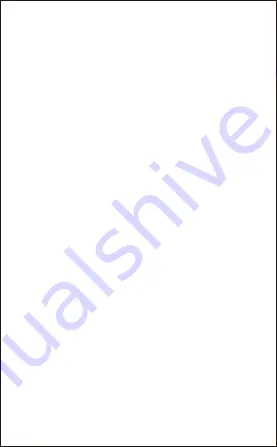
ES-3
Nota: antes de instalar este producto, asegúrese de que su
ordenador o portátil cuenta con Wireless integrado. Si su
ordenador no dispone de Wireless, deberá adquirir un adaptador
de Wireless, preferentemente, versión 2.1 o posterior.
Función avanzada
1) Asegúrese de que los auriculares están apagados.
2) Coloque los dos dispositivos a una distancia máxima de un
metro.
3) Mantenga pulsado el botón de encendido de uno de los
b. Sincronización de sus auriculares con su teléfono
1) Asegúrese de que los auriculares están apagados.
2) Active y abra el programa de Wireless de su ordenador para
comenzar la configuración.
3) A continuación, aparecerá la pantalla de búsqueda de nuevos
dispositivos.
4) Coloque los dos dispositivos a una distancia máxima de un
metro.
5) Mantenga pulsado el botón de encendido de uno de los
auriculares hasta que se encienda el auricular y no lo suelte
hasta que el indicador LED parpadee en azul y rojo alternada-
mente. Esto indica que los auriculares están en “modo de
emparejamiento”, a la espera de ser emparejados con su
dispositivo.
6) En cuanto el sistema detecte un nuevo dispositivo y vea la
leyenda “AUSDOM M07”, seleccione “AUSDOM M07” para
iniciar la sincronización.
7) Si el sistema le solicita introducir el código PIN = 0000 (esto
es, cuatro ceros). El sistema le indicará que introduzca el
código PIN, en tal caso, introduzca “0000”. Una vez sincroniza-
dos los dispositivos,la luz azul LED se mantendrá siempre
encendida.
Nota: El auricular se apagará si no se ha vinculado a los 10
minutos
a. Sincronización de sus auriculares con su ordenador
6. Sincronización con dispositivos Wireless
Summary of Contents for M07
Page 1: ...User s Manual Wireless Headset MODEL M07 ...
Page 53: ......
















































